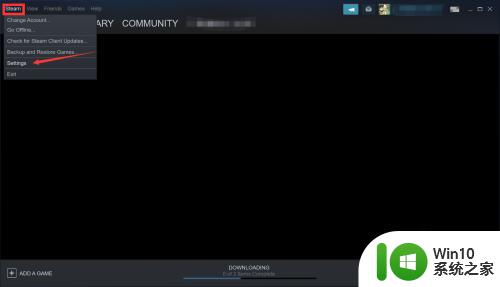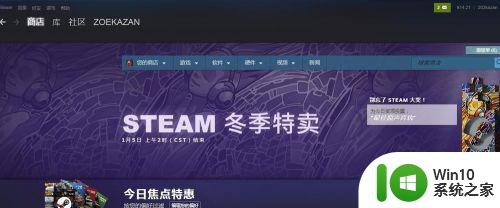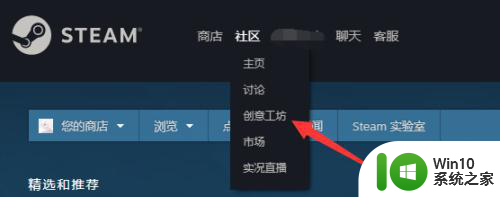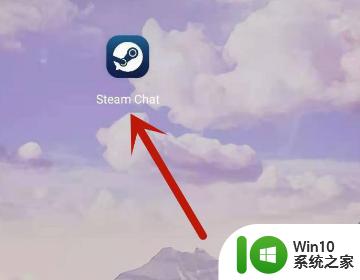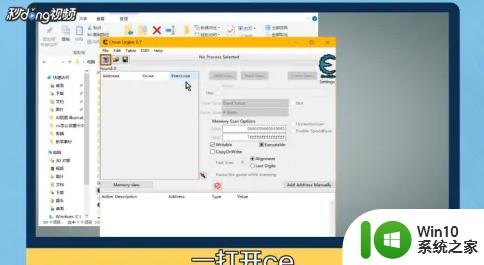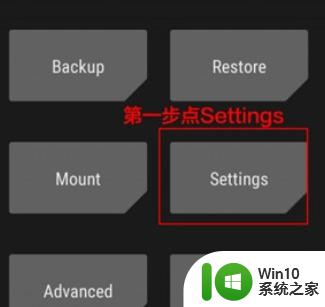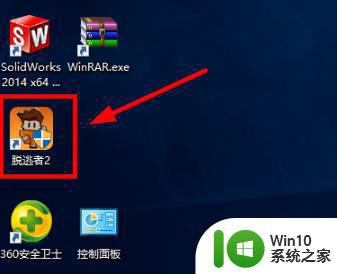steam应用怎么设置中文 Steam中文设置教程
steam应用怎么设置中文,在当今数字化时代,Steam已成为广大游戏玩家的首选平台之一,对于一些初次使用Steam的用户来说,可能会遇到一些设置上的困惑,尤其是中文设置。幸运的是Steam提供了中文界面的选项,让我们能够更加方便地浏览和使用。本文将为大家详细介绍如何设置Steam的中文界面,帮助大家快速上手,并享受到更好的游戏体验。无论是语言障碍还是界面操作问题,本文都将解决您的困惑,让您在Steam的世界里畅游无阻。
步骤如下:
1.在 Steam 的菜单中选项中,点击打开 Preferences 选项,如图所示
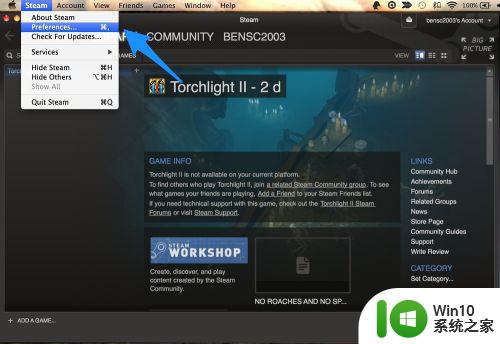
2.接下来在左侧的设置列表中,点击 Interface 选项,如图所示
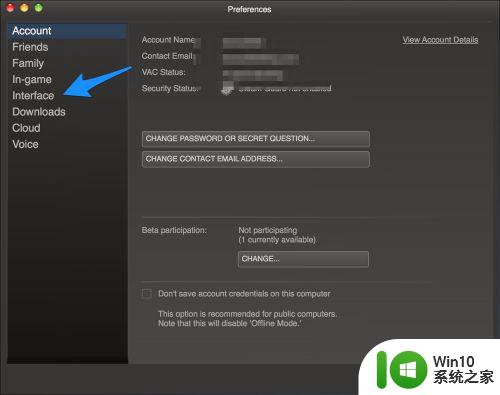
3.随后请点击 Language 下面语言选择菜单,如图所示
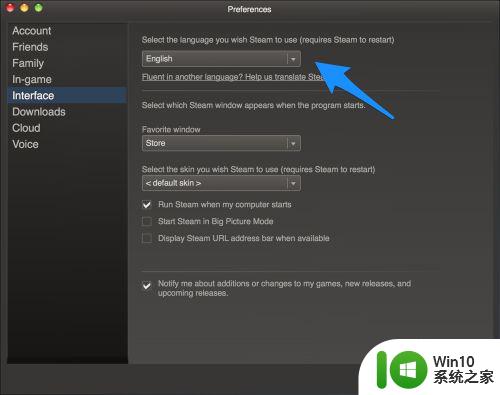
4.在语言列表中找到“简体中文”,选择它,如图所示
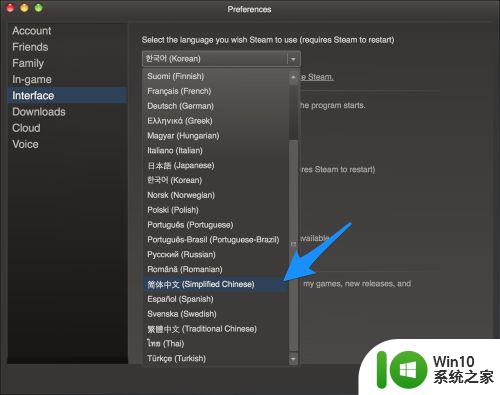
5.随后请点击设置窗口右下方的“OK”按钮,如图所示
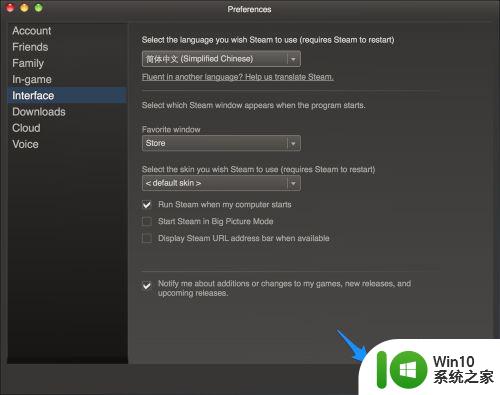
6.接着软件提示我们需要重新启动 Steam 才可以对设置的新语言第生效,点击 Restart Steam 按钮就可以了。
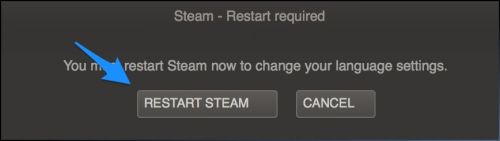
7.最后就可以看到 Steam 已经用中文显示一切了。
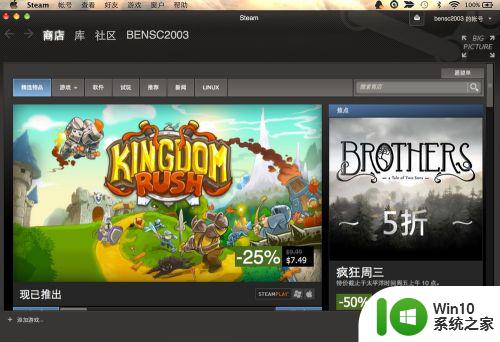
这就是有关如何在steam应用程序中设置中文的全部内容,如果有出现相同情况的用户,可以按照小编的方法来解决。